Okej Google eller något. Aktiverar kommandot "Ok Google" på Android
För inte så länge sedan verkade röstsökning som något fantastiskt och otänkbart för oss. Nu är allt ganska enkelt. Sök Okej Google- kan användas med en webbläsare Google Chrome, samt mobila enheter under Android kontroll och iOS.
Genom att använda Okej Google-sökning kan du enkelt hitta den information du behöver, få vägbeskrivningar och göra anteckningar och påminnelser. För att göra detta behöver du bara säga: "Ok Google - hur blir vädret imorgon?" Och inom ett par sekunder får du all nödvändig information på skärmen.
Dessutom, tack vare det förbättrade systemet, kan tjänsten tillhandahålla information inte bara i länkar, utan också svara på vissa förfrågningar med rösten.
Hur man använder OK Google
Installation på olika sorter enheter
För att använda tjänsten "Ok Google" på en persondator behöver du bara utföra några enkla steg:
- Installera senaste versionen Google Chrome webbläsare.
- Gå till Personligt område och i inställningarna, aktivera objektet "Aktivera röstsökning med kommandot OK Google."

- Kontrollera din internetanslutning och mikrofonfunktioner.
- Säg "Ok Google" och önskat kommando.
Så här använder du Ok Google på Android-enheter:
- Gå till installerad applikation Google.
- Säg "Ok Google" i mikrofonen och klicka på den befintliga mikrofonikonen.
- Om igenkänningskommandot är aktiverat på enheten behöver du kanske inte ens gå in i applikationen.
För iPhone-enheter och iPad måste utföra samma steg som i fallet med Android-systemet. Om du använder OK Google på senare enheter, iPhone typ 4 eller iPad 2, då kan du använda det här kommandot i absolut vilken del av programmet som helst.
Kommandon kan skickas till olika språk fred. Men några lag olika språk kanske inte är tillgänglig.
Exempel på kommandon: vad klockan är, gå till hemsidan, växelkurser osv.
För att göra ändringar i inställningarna röstinmatning på Android-, iPad- och iPhone-enheter måste du logga in i Google-appen och gå till inställningar. För Android är detta motsvarande meny, för Apple-enheter du måste klicka på ditt foto i det övre vänstra hörnet. Välj "Röstsökning" och gör dina ändringar.
Okay Google-tjänsten är väldigt enkel att använda, speciellt om du har händerna fulla. Den uppdateras ständigt och förbättringar görs. Om detta tidigare bara var tillgängligt för engelsktalande användare, nu kan du och jag nöja oss med detta. Tjänsten "Ok Google" kan inte bara känna igen kommandon och svara på dem, utan också föra en kort dialog och uppfylla vissa förfrågningar. Frågekedjor och finesser är också tillgängliga. Det är möjligt att ställa in ett alarm, en påminnelse om att starta applikationen och ringa samtal.
Google Corporation började sin verksamhet som en sökmotor, och det här ögonblicket att söka information med hjälp av mobila enheter är fortfarande ett av de viktigaste utvecklingsområdena. Med varje telefon/surfplatta-systemuppdatering, Google Play Tjänster och individuella program Fler och fler nya funktioner dyker upp för att göra livet enklare för användaren.
I den här artikeln kommer jag att prata om de mest användbara röstkommandona, Now on Tap kontextuell sökning, och även visa dig hur du ställer in din telefon för att utföra röstkommandon, inklusive att använda Tasker. Det är trots allt precis vad vi drömde om när vi läste verk av science fiction-författare i barndomen.
Traditionellt allt senaste utvecklingen från "bra företag" implementeras på Nexus line-enheter. Detta var fallet med röststyrning och Googla nu, ett system för att presentera information i form av en uppsättning kort. För Google Nu, enkelt Google Sök och röstsökning besvaras av ett program, det här är Google. Det ingår standardapplikationer från Google och är tillgänglig på alla certifierade Android-smarttelefoner.

Det finns även flera smartphones med avancerade funktioner röst kontroll, aktiverad även om smartphoneskärmen är avstängd. Till exempel innehåller MOTO X en separat processor med mycket låg strömförbrukning, som bara hanterar bakgrund lyssnar på alla omgivande ljud för ett objekt nyckelfras.
Tidigare aktiverades röststyrning endast genom att trycka på mikrofonikonen medan öppet program sök (eller till widgets på skrivbordet). Sedan kom Google Start launcher, som gjorde det möjligt för dig att utföra röstkommandon direkt från skrivbordet (med frasen "Ok, Google"). Från och med Android 4.4 blev samma funktion tillgänglig i andra startprogram, men bara om startprogrammet uttryckligen stöder denna funktion (nästan alla populära startprogram gör det).
Röst kontroll
En enkel sökning efter information är förstås mest huvudfunktion Googla nu. Dessutom är det intelligent nog att förstå sammanhanget, vilket innebär att kommandon kan kombineras till kedjor. Om du till exempel säger "Ok Google, vem är presidenten för Nicaragua?" kommer sökningen att returnera svaret "Daniel Ortega." Och om du ytterligare frågar "Hur gammal är han?", då blir svaret "Sjuttio år gammal." Google Now förstår många kommandon, här är tio av de mest användbara.
- Kartor och navigering - "låt oss gå/navigera #titel gator #nummer Hus". Kommer att lanseras Google kartor i navigatorläge på angiven adress. Du kan också ange en stad, butik, organisation och så vidare.
- Kalkylator - "tretton procent av fem tusen." Kommer att visa svaret och formen för räknaren i sökfönstret. Du kan använda din röst för att diktera addition, subtraktion, multiplikation, division och roten av ett tal. Du kan också översätta mått på vikter, längder osv.
- Skickar SMS/meddelanden - "skriv ett sms till Oleg, sms:a jag kör, jag ringer tillbaka senare." Du kan också skicka meddelanden via WhatsApp, Viber och flera till populära budbärare. Med hjälp av ett förenklat schema kan du diktera "meddelande #program #kontakt #text." Till exempel: " whatsapp meddelande Oleg, jag kör." Efter detta kan du också bekräfta sändningen med rösten med kommandot "skicka".
- Ringa ett nummer - "ring Mamma". Du kan också diktera ett godtyckligt nummer som inte finns i adressboken. När du använder kommandot "ring syster/bror" kan du ange ett nummer från dina kontakter (om det är skrivet på ett annat sätt), och nästa gång kommer samtalet att göras automatiskt.
- Påminnelser och larm - "Väck mig på lördag klockan åtta på morgonen" eller "påminn mig om att stänga av spisen om tio minuter." Du kan också lägga till händelser i Google Kalender. Händelser kan kopplas inte bara till tid, utan också till plats. Om du lägger till "påminn mig om att skriva ut texten på jobbet", så med geolokalisering aktiverad och angiven adress arbete (ställen på kartan), kommer en påminnelse på din telefon att dyka upp automatiskt. Den vanliga timern som är inbyggd i Clock-appen är lika enkel att starta.
- Gissa melodin - "vad är det här för låt?" Kommer att börja känna igen musiken som spelas.
- Musikvideo - "lyssna på (musik) #grupp #låt." Spelar den angivna musiken i Spela musik eller ett klipp på YouTube. Det fungerar normalt med ryska titlar, men eftersom det identifierar engelska ord och artister, ibland felaktigt tolkar det för det ryska språket, fungerar det inte alltid.
- Foto/video - "ta ett foto / spela in en video." Startar kameran i valt läge.
- Hantera inställningar - "stäng av Wi-Fi", "slå på ficklampan".
- Anteckningar - "notera till dig själv: testa lösenord för service ett två tre fyra." Lägger till en anteckning i Google Keep.
Nu på tryck
Beskrivningen av denna tjänst ägnades särskild uppmärksamhet vid presentationen av Android 6.0 Marshmallow. Och det presenterades som ett av huvuddragen ny firmware. Men vi fick mer eller mindre normal funktionalitet i Ryssland först i december. I den officiella ryska översättningen heter det sammanhang från Nu.
Hur det fungerar?"När du startar sammanhang från Nu analyserar Google allt du ser på skärmen och söker efter information baserat på den datan", är den officiella beskrivningen från supportsidan.
Vad detta betyder är att istället för att markera och kopiera fraser av intresse på skärmen, sedan öppna sökningen och klistra in frasen, kan du helt enkelt trycka och hålla ned hemknappen. Google kommer sedan att ge förslag på sökordsfraser som hittas. Det kan vara bilder, videor, ett förslag om att öppna denna plats på kartor, nyheter. Kan erbjuda att öppna organisationens webbplats eller ringa, öppna Facebook profil eller titta på en kändis Twitter-konto och lägg till en anteckning. Om det finns motsvarande applikationer på enheten kommer sidan att öppnas omedelbart i applikationen efter att ha tryckt på ikonen. När du lyssnar på musik från olika applikationer du kan ringa med ett klick detaljerad information om artister, album, YouTube-videor och mer.

Precis som skrivbordsversionen av sökning har röstsökning påskägg. Jag kommer bara att ge några kommandon, resten kan du ta reda på på den här länken. Tyvärr fungerar nästan alla bara på engelska språket och med ett engelskt gränssnitt eller med endast engelska valt i inställningarna.
"Gör en fatrulle."
"Gör en macka åt mig!"
"Sudo gör mig en smörgås!"
"När är jag?"
"Stråla upp mig Scotty!"
"Upp upp ner ner vänster höger vänster höger."
"Vad säger räven?"
Tasker
Om du, efter allt du har läst, fortfarande inte har tillräckligt med kommandon för att förverkliga dina fantasier, kan du, med lite tid, konfigurera Google Nu för att utföra nästan alla kommandon. För att göra detta behöver vi först Tasker och AutoVoice-plugin.
Med Tasker kan du utföra många åtgärder: starta applikationer, kontrollera ljud, köra skript, kontrollera skärmen, manipulera filer, trycka på knappar på skärmen, hantera media, göra HTTP-förfrågningar Skaffa och posta och svara på dem, hantera avancerade telefoninställningar. Och allt detta kan göras genom att utfärda röstkommandon. Och med hjälp av många plugins utökas funktionaliteten ytterligare.
För att komma igång måste du aktivera Google Now Integration-objektet i AutoVoice. I Tasker behöver du skapa en separat profil för varje lag eller grupp av lag. Som vanligt, för att skapa profiler, rekommenderar jag att du aktiverar engelska i Tasker-inställningarna. För testprofilen kommer vi att skapa ett röstkommando för att stänga av ljudet. För detta kommer vi att skapa ny profil med parametrar Händelse → Plugin → AutoVoice igenkänd. Fyll i följande fält:
- Kommandofilter - här anger vi det nödvändiga röstkommandot, i vårt exempel: "stäng av ljudet." Om du klickar på raden Tala filter kan du diktera kommandot.
- Exakt kommando - om du markerar rutan kommer det bara att fungera på exakt kommando, annars kan det fungera på varje separat ord eller ordform.
- Använd Regex - använd reguljära uttryck. Låter dig konfigurera igenkänning av flera ord i en profil. Om du i det första fältet anger "(stäng av|stäng av) (ljud|volym)" utan citattecken, kommer profilen att svara på kommandona "stäng av ljud", "stäng av volym", "stäng av ljud" och "stäng av ljudet" av volym”.
För action använder vi Ljud → Ringvolym och ljud → Aviseringsvolym. För att styra svaret kan du lägga till en popup-avisering via Varning → Blixt och skriv "Inaktiverad" i textfältet.
Kommandon "stäng av Wi-Fi" fungerar omedelbart i Google Nu, och "stäng av ljudet" uppmanar dig att öppna inställningarna. Och efter att ha avlyssnat kommandot genom Tasker och utfört det, finns det fortfarande kvar på den aktuella skärmen med begäran. Därför kommer vi att lägga till ytterligare åtgärder App → Gå hem. Tja, för att roa dina vänner, i alla profiler för röststyrning kan du ställa in den första åtgärden till Varning → Säg och skriv in frasen "Jag lyder, mästare." Då kommer telefonen att svara med röst som svar på kommandon.

Med hjälp av ytterligare plugins, som AutoRemote, kan du styra andra Android-enheter. Och om du installerar EventGhost på din dator kan du med hjälp av många plugins göra många intressanta saker. En av de mest användbara användningarna skulle vara att konfigurera Smart hem, men det är en separat stor historia. Joao Dias, utvecklaren av alla Auto*-plugins, har även ett tillägg för datorn som låter dig integrera styrning av mobila enheter via röst Cortana assistent på skrivbordet.
Några knep
Tasker är hardcore. Du kan göra fantastiska saker, men för att göra detta måste du behärska mycket information, förstå variablerna, vanliga uttryck och så vidare. För den som inte vill krångla till Tasker finns det Ett stort antal program som använder röststyrningsfunktioner, men som har en mer förståelig och tillgängligt gränssnitt och lätt att använda. Jag slutar vid tre.
1 Öppna Mic+ för Google Nu

Låter dig ändra nyckelfrasen från "Ok, Google" till någon annan. Tyvärr, efter en av tjänsteuppdateringarna och en begäran från Google, slutade den att fungera med Google Engine, vilket bara lämnade PocketSphinx. I detta avseende är endast engelska fraser lämpliga för nyckelfrasen, men tidigare var det möjligt att överraska de närvarande genom att ringa telefonen "hej, du" eller "lyssna på kommandot."
Utvecklaren lovar dock att fixa allt i nästa uppdateringar. Andra funktioner inkluderar lansering av igenkänning av närhetssensorn (två handrörelser) och genom att skaka telefonen. Precis som MOTO X stöder den igenkänning när skärmen är avstängd, men tyvärr påverkar detta batteriet kraftigt, så det är relevant för en telefon på laddning eller bilmediacenter på Android med konstant näring. Fungerar med ett Bluetooth-headset, har integration med Tasker och kan läsa textmeddelanden.
2 Commandr för Google Now

Ett annat program från utvecklaren Open Mic+. Integreras med Google Nu och låter dig använda en utökad uppsättning kommandon. Listan över de som stöds inkluderar följande: aktivera/avaktivera trådlös punktåtkomst, pausa/återuppta musik, nästa/föregående låt, olästa SMS/gmail (talar upp dem), volym<х>, lås din telefon, ta en bild, ta en selfie. Du kan också slå på röstinspelaren, styra bakgrundsbelysningen och automatiskt rotera skärmen. Med root kan du stänga av/starta om telefonen, rensa aviseringar och aktivera flygplansläge. För funktioner som stöds kan du ändra kommandona till dina egna. Den har också integration med Tasker, så att du kan aktivera triggning för varje uppgift med namnet Task. Det finns en modul för Xposed som låter dig använda Commandr med Android Wear.
3 Assistent Dusya
Och till sist, bebisen ryska utvecklare-Rysktalande röstassistent Dusya, som kombinerar alla fördelarna med de beskrivna applikationerna och verktygen. Precis som Tasker låter Dusya dig skapa din egen röstfunktioner(de kallas "skript") och i en mycket mer förståelig och enkel form (det finns hjälp på ryska, videohandledningar) och med kraftfullare funktioner för att arbeta med talkommandon. Dessutom finns det en onlinekatalog färdiga manus skapad av andra användare. I skrivande stund fanns det ett hundratal av dem.

Precis som Commandr kan Dusya integreras med Google Now och har även många typer av andra kontaktlösa aktiveringar - genom att skaka, vifta, använda ett headset, föra det till örat och inkludera sin egen aktiveringsfras på ryska. Och om du vill använda gränssnittet så finns det där, väldigt enkelt, snabbt och funktionellt. Bland funktionerna finns 25 mest efterfrågade, det finns till och med kontroll av smarta hem och hemmabio.
Slutsats
Idag är röstsökningsfunktioner i smartphones mycket utvecklade, och som du kan se erbjuder utvecklare oss inte bara en uppsättning kommandon för att söka efter information, utan ett fullfjädrat smarttelefonkontrollsystem, som med viss ansträngning kan integreras med en hemdator och till och med Smart hem. Så om du är mer bekväm med att styra allt med din röst, har du allt du behöver för att göra det.
Okej, Google - söktjänst, som använder röstkommandon för att söka efter nödvändig information, ritar en rutt, påminner dig om evenemang och aktiviteter och mycket mer. Användare av mobila prylar i operationssalen Android-system De har länge uppskattat denna bekväma assistent i olika frågor. Om du gillar denna icke-standardiserade tjänst kan du använda den inte bara på en smartphone eller surfplatta, utan också på en persondator. Dessutom aktiveras röstsökning snabbt och enkelt.
Kommandot "OK Google" behöver inte laddas ner och installeras specifikt på en bärbar dator eller dator. Allt som behövs för att använda funktionen är Chrome webbläsare från Google. Och vi kommer att berätta hur du ansluter röstsökning på några minuter.

Öppna din webbläsare och gå till "Inställningar" genom att klicka på motsvarande ikon i övre hörnet till höger. Du kommer att se avsnittet "Sök". Hitta alternativet "OK Google" och markera rutan. Således kommer du att aktivera röstsökning med kommandot "OK, Google." Och för att inaktivera röstassistenten måste du avmarkera rutan i enlighet med detta din version av webbläsaren är redan inaktuell Information Du kan få information om Chrome genom att välja den speciella "Om webbläsaren", som du hittar i "Inställningar" Du behöver inte göra något annat: webbläsaren själv kommer att uppdatera till den senaste versionen.

Efter uppdatering och anslutning fungerade röstsökning. Men du kommer inte att kunna använda den utan en fungerande mikrofon och en aktiv internetanslutning. Mikrofonen är vanligtvis förinställd på operativsystem Microsoft som inspelningsenhet.

En karakteristisk funktion för röstsökning på personliga datorerär hans begränsad användning. Det betyder att kommandot bara fungerar på sidan eller Googles sökresultat, samt på en ny flik. Om du säger "Ok Google" på någon annan sida kommer kommandot inte att fungera.
Kommandoexempel
"Okej, Google" förbättras varje dag. Om många ryskspråkiga kommandon inte uppfattades av assistenten, kan du nu hitta enorma förändringar sedan funktionen kom , de använder aktivt funktionen på olika områden i livet. Du kan ställa alla frågor till röstassistenten på olika språk i världen, och du behöver inte konfigurera några ytterligare parametrar.Använder "OK Google" på mobila prylar med Android-plattformen är den naturligtvis mycket bredare. Med hjälp av röstassistenten kan du till och med skicka SMS, starta program, påminna dig om viktiga kalenderdatum och händelser, för att inte tala om att söka efter all slags information, få vägbeskrivningar, etc. Det finns färre kommandon för persondatorer, men de finns fortfarande. Så vad kan du ta reda på eller göra med Googles rösttjänst:
- Ta reda på tiden när som helst lokalitet klot. Om du inte anger en plats i din förfrågan kommer tjänsten att ange aktuell tid.
- Ta reda på vädret var som helst i världen.
- Få vägbeskrivningar från A till B.
- Hitta foton och beskrivningar för dem, hitta videor och beskrivningar för dem.
- Hitta all information från en söktjänst.
- Hitta en person, produkt, objekt etc. med namn eller titel.
- Ta reda på växelkurser och omvandla till exempel rubel till dollar.
- Hitta och gå till valfri webbresurs, med endast dess namn.

Att använda Google-sökning är lika enkelt som att skala päron, även på persondatorer. Om du har aktiverat funktionen, kontrollerat funktionen hos mikrofonen och internetanslutningen, säg frasen "OK Google" och ställ din fråga. Detta kommando kommer att starta en röstsökning och du kommer omedelbart att se resultatet på skärmen.
Som du kan se är allt enkelt. Slå nu på kommandosökningen och ställ dina frågor.
OK, Google, finns det liv på Mars?
Google är över hela världen välkänt företag, som erbjuder sina användare olika internetprodukter. Till exempel, sökmotor, webbläsare och Postservice. Med Google kan användare söka efter program och ladda ner spel. Vad är "Ok Google"? Härnäst kommer vi att lära känna denna tjänst.
Många har hört talas om det, men inte alla vet varför motsvarande verktyg skapades. Dessutom ska vi försöka lära oss grunderna i att arbeta med OK Google. Även en förskolebarn kan klara av en sådan uppgift. Det räcker att kunna läsa och använda Internet på nybörjarnivå.
Beskrivning
Vad är "Ok Google"? Många moderna användare har hört talas om denna tjänst. Men vad är det till för?
OK Google är ett röstsökningsverktyg för information på Internet. Detta är en slags analog av "Alice" från "Yandex". Tjänsten fungerar på både datorer och Mobil enheter. Vid aktivering av röstsökning används Google-systemet.
För att göra det enklare att arbeta med verktyget kan du installera det på Android och iOS-appen OK Google. Vi ska prata om detta senare.
Installation på Android
Hur man installerar "OK Google" Detta är inte svårt att göra, speciellt om användaren arbetar med Android eller iOS.
- Gå till PlayMarket.
- Logga in på systemet med Google mail.
- Hitta OK Google-verktyget i lämpligt program.
- Klicka på knappen "Ladda ner och installera".
- Vänta tills operationen är klar.
Efter att ha laddat ner installationsguiden börjar installationen av programmet. Så snart proceduren är klar kommer användaren att omedelbart kunna använda verktyget för att skapa sökfrågor.

Installation på iOS
Vad är "Ok Google"? Detta är namnet på den populära röstsökningstjänsten från Google. Som vi redan har sagt kan användare ställa in sig själva ansökan med samma namn till mobila enheter.
När det gäller iOS kan du göra så här:
- Anslut till Internet på din mobila enhet. Till exempel via Wi-Fi.
- Öppna AppStore.
- Hitta "Ok Google" bland verktygen.
- Klicka på knappen "Ladda ner".
- Initiera applikationen efter nedladdning.
Det är allt. Nu kan du börja aktiv användning rösttjänst.
Anslutningsmöjlighet utan applikation
Vi fick reda på vad "OK Google" är. Du kan använda den här tjänsten utan att installera specialiserade applikationer för mobila enheter. För att göra detta måste användaren ha Google Chrome installerat på en viss gadget.
- Logga in på Google Chrome.
- Klicka på knappen som ansvarar för att öppna webbläsarens huvudmeny.
- Gå till "Inställningar" - "Röstsökning" - "Igenkänning Okej Google".
- Ange under vilka förhållanden enheten ska svara på mänskligt tal.
I fall att iOS-guide kommer se ut så här:
- Besök Google webbläsare.
- I det övre hörnet av applikationen (till vänster), klicka på din avatar.
- Klicka på "Röstsökning".
- Välj inställningar för OK Google.
- Klicka på knappen "Klar".
Allt är klart att använda. Är det möjligt att aktivera "Ok Google" röstsökning på en dator?

För PC
Ja. Detta är det enklaste scenariot. Saken är att OK Google på en PC fungerar via en webbläsare. Webbläsaren Google Chrome är idealisk för att förverkliga din idé.
- Öppna huvudet Google-menyn Krom. För att göra detta, klicka på knappen till höger om adressfält.
- Hitta "Sök"-blocket.
- Markera rutan bredvid "Aktivera röstsökning med kommando...".
Efter att ha sparat justeringarna kan användaren enkelt aktivera det studerade alternativet. Men hur gör man det?
Vi använder röstsökningstjänsten
Vi fick reda på vad "Ok Google" är. Och hur man börjar arbeta med tjänsten också. Nu återstår bara att ta reda på hur man använder applikationen.
Datorer är lättast att arbeta med. För att lyckas använda "Ok Google" på en PC behöver du:
- Anslut en mikrofon eller någon annan inspelningsenhet till din dator.
- Öppna Google.
- Klicka på mikrofonen på höger sida söksträng"Google". På korrekta inställningar Du kan hoppa över detta steg.
- Säg "Ok Google" och namnge sedan uppgifterna för begäran. Till exempel, "Hey Google, vart ska du åka med din bebis i Kaliningrad?"
- Se sökresultaten.

På mobila enheter, när du arbetar med en webbläsare, föreslås det att agera på ett liknande sätt. Om användaren har installerat specialiserad applikation från Google behöver du:
- Starta Google Chrome-verktyget.
- Säg "OK Google" i telefonens mikrofon. Du kan helt enkelt trycka på mikrofonbilden.
- Namnge din fråga för sökmotorn.
- Viktigt: för att använda tjänsten måste du vara ansluten till Internet.
Nu är det 2000-talet, och kommunikation med smarta enheter- det här är normen. Nu behöver du inte ens gå in Sök fråga på gadgetens tangentbord behöver du bara utföra det efter lämpligt kommando. Dessutom har assistenter lärt sig att ringa på kommando, ställa in ett larm, visa vädret och mycket mer. Idag kommer vi att berätta hur du får din Android-smarttelefon att förstå kommandot "OK Google".
1. Först måste du öppna Google-applikationen - den finns tillgänglig i alla vanlig smartphone"från lådan". Du kan göra detta på två sätt: håll nere "Hem"-knappen (fungerar inte på alla Android-versioner) eller hitta Google-ikonen i menyn eller på skrivbordet.
2. Till vänster topp meny klicka på menyknappen (i form av tre horisontella linjer, "hamburgare") och välj "Anpassa".
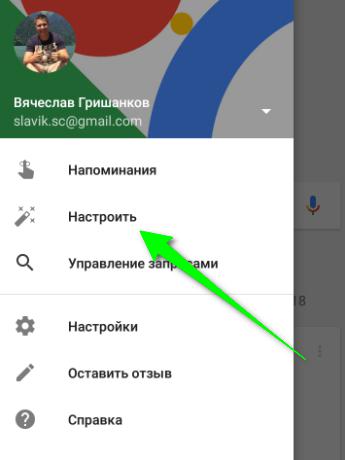
4. Aktivera "Från Google appar" - så här fungerar röstsökning när Google-appen är öppen.

5. Du kan också aktivera alternativet "På valfri skärm". På så sätt kommer smarttelefonen att svara på ditt kommando "Okej, Google" i alla lägen, oavsett vilken applikation som för närvarande är öppen.
En sista bit humor:

